你未连接到任何网络win10右下角没有wifi图标处理方法
更新时间:2023-12-20 10:50:01作者:runxin
基本上,我们在操作win10系统的过程中,需要保证电脑网络的正常连接才能实现程序的运行,然而最近有用户在启动win10电脑之后,却遇到了你未连接到任何网络的提示,而且桌面右下角也没有显示wifi图标,对于这种情况,小编在这里就来教大家你未连接到任何网络win10右下角没有wifi图标处理方法。
具体方法如下:
1、打开电脑,右击任务栏上的空白处,点击任务栏设置;
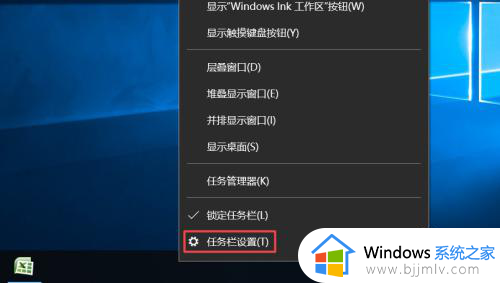
2、点击选择哪些图标显示在任务栏上;
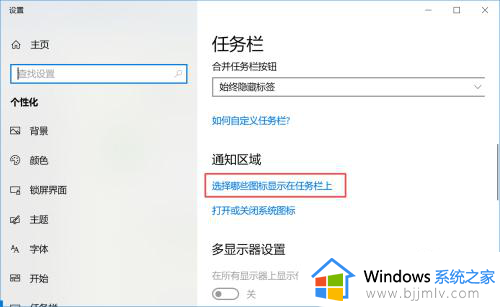
3、可以看到网络的开关是关闭着的,我们向右滑动这个开关;
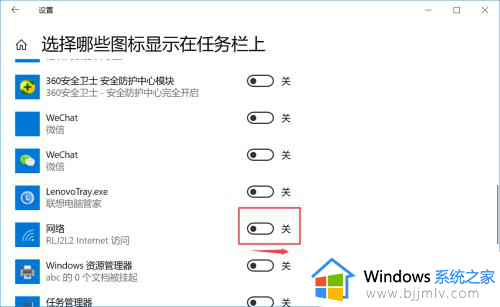
4、之后我们就可以看到在任务栏右下方看到无线网络的图标了,如图所示。
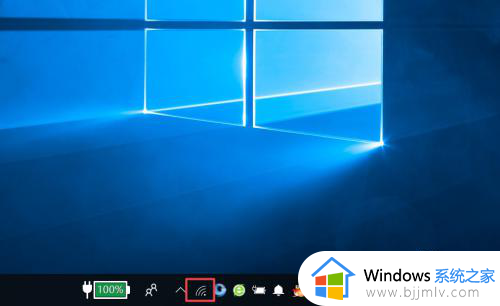
综上所述就是有关你未连接到任何网络win10右下角没有wifi图标处理方法了,碰到同样情况的朋友们赶紧参照小编的方法来处理吧,希望本文能够对大家有所帮助。
你未连接到任何网络win10右下角没有wifi图标处理方法相关教程
- win10右下角没有wifi图标怎么办 win10右下角没有wifi选项修复方法
- win10右下角不显示网络图标怎么办 win10右下角不显示网络连接图标处理方法
- win10你未连接到任何网络解决方法 win10电脑显示未连接到任何网络怎么办
- win10右下角没有网络图标怎么办 win10右下角不显示网络图标如何解决
- win10网络连接没有wifi选项怎么办 win10网络连接里没有wifi选项处理方法
- win10右下角的网络图标显示不了怎么办 win10右下角网络图标不见了解决方法
- win10网络状态显示未连接怎么办 win10网络状态未连接处理方法
- win10家庭版没有网络连接图标了怎么办 win10网络图标消失无法联网处理方法
- win10右下角任务栏图标不显示怎么回事 win10任务栏右边角标无法显示如何处理
- w10右下角图标设置如何隐藏 win10隐藏右下角图标的方法
- win10如何看是否激活成功?怎么看win10是否激活状态
- win10怎么调语言设置 win10语言设置教程
- win10如何开启数据执行保护模式 win10怎么打开数据执行保护功能
- windows10怎么改文件属性 win10如何修改文件属性
- win10网络适配器驱动未检测到怎么办 win10未检测网络适配器的驱动程序处理方法
- win10的快速启动关闭设置方法 win10系统的快速启动怎么关闭
win10系统教程推荐
- 1 windows10怎么改名字 如何更改Windows10用户名
- 2 win10如何扩大c盘容量 win10怎么扩大c盘空间
- 3 windows10怎么改壁纸 更改win10桌面背景的步骤
- 4 win10显示扬声器未接入设备怎么办 win10电脑显示扬声器未接入处理方法
- 5 win10新建文件夹不见了怎么办 win10系统新建文件夹没有处理方法
- 6 windows10怎么不让电脑锁屏 win10系统如何彻底关掉自动锁屏
- 7 win10无线投屏搜索不到电视怎么办 win10无线投屏搜索不到电视如何处理
- 8 win10怎么备份磁盘的所有东西?win10如何备份磁盘文件数据
- 9 win10怎么把麦克风声音调大 win10如何把麦克风音量调大
- 10 win10看硬盘信息怎么查询 win10在哪里看硬盘信息
win10系统推荐